安卓导航功能使用说明10.15
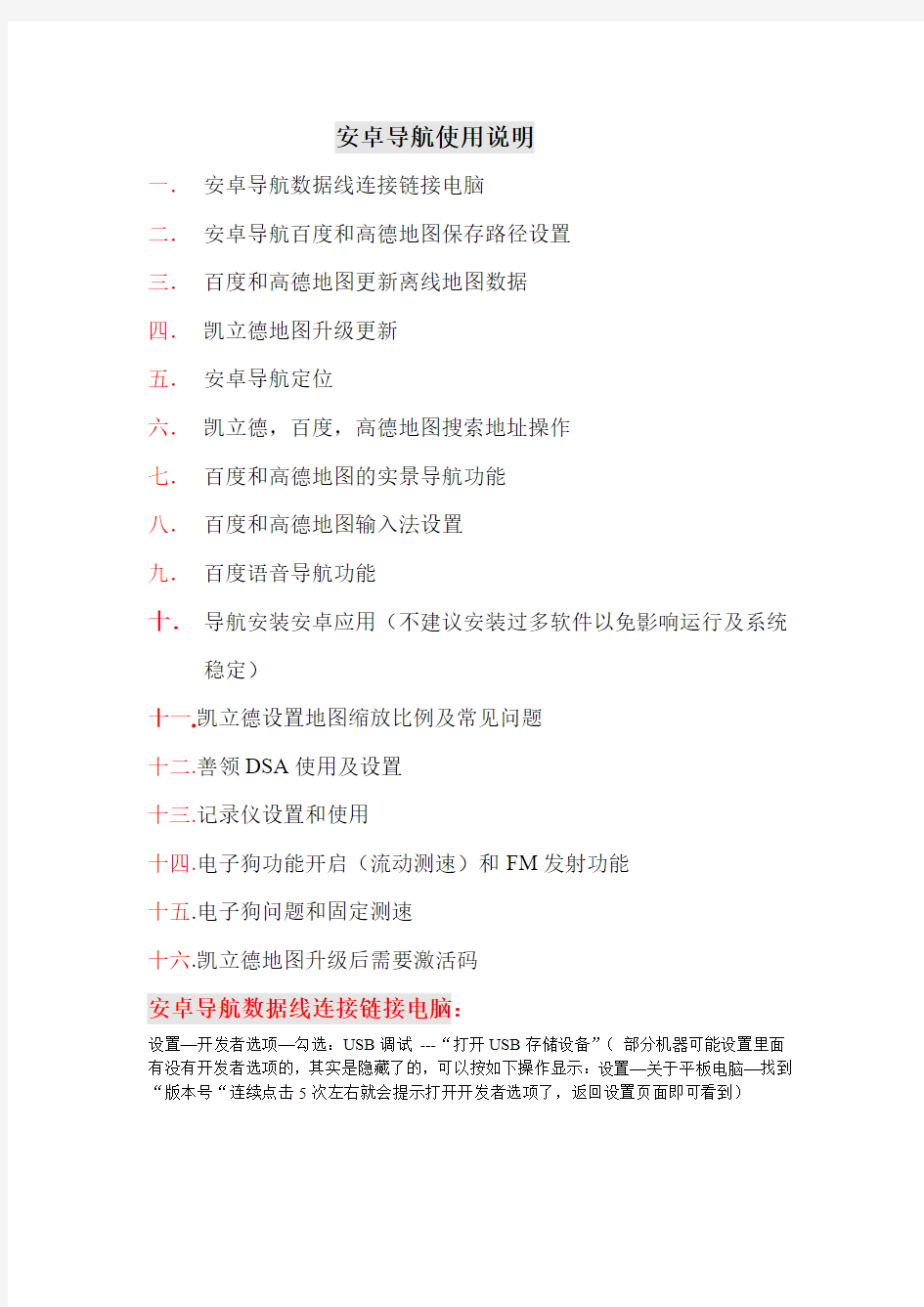
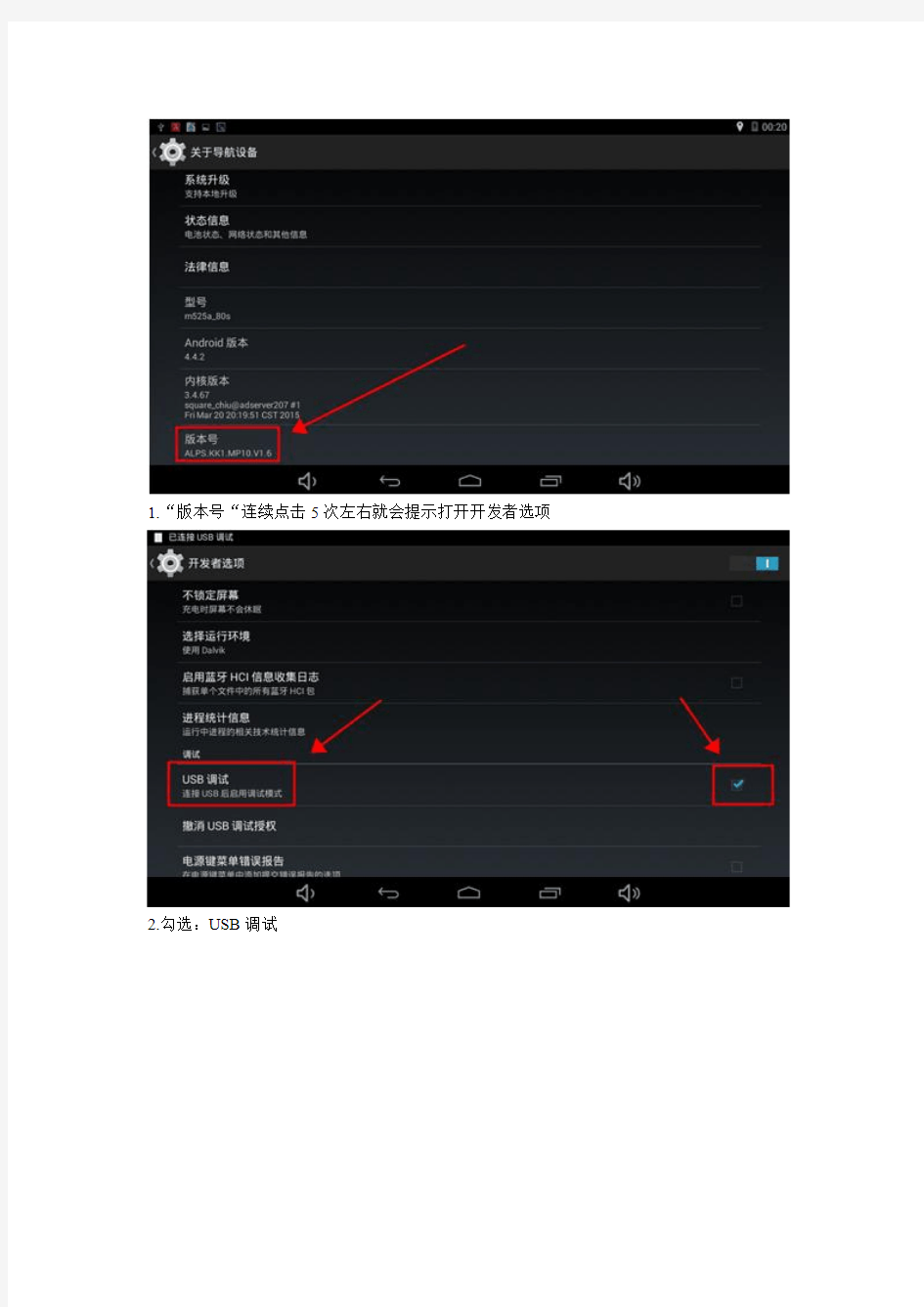
安卓导航使用说明
一.安卓导航数据线连接链接电脑
二.安卓导航百度和高德地图保存路径设置
三.百度和高德地图更新离线地图数据
四.凯立德地图升级更新
五.安卓导航定位
六.凯立德,百度,高德地图搜索地址操作
七.百度和高德地图的实景导航功能
八.百度和高德地图输入法设置
九.百度语音导航功能
十.导航安装安卓应用(不建议安装过多软件以免影响运行及系统稳定)
十一.凯立德设置地图缩放比例及常见问题
十二.善领DSA使用及设置
十三.记录仪设置和使用
十四.电子狗功能开启(流动测速)和FM发射功能
十五.电子狗问题和固定测速
十六.凯立德地图升级后需要激活码
安卓导航数据线连接链接电脑:
设置—开发者选项—勾选:USB调试---“打开USB存储设备”(部分机器可能设置里面有没有开发者选项的,其实是隐藏了的,可以按如下操作显示:设置—关于平板电脑—找到“版本号“连续点击5次左右就会提示打开开发者选项了,返回设置页面即可看到)
1.“版本号“连续点击5次左右就会提示打开开发者选项
2.勾选:USB调试
即可。
4.一般选择USB调试后,电脑上的盘符还是不能打开的,需要打开导航上的“打开USB存储设备”功能(如果导航不自动弹出打开USB存储设备功能页面的话,需要手动滑动屏幕左上角快捷菜单,如图,点击“已连接USB”项目即可弹出)
一.安卓导航高德地图保存路径设置:
高德地图:
情况1:
新的机器,第一次运行高德地图是会自动弹出如下图存储路径设置窗口,点击自动搜索导航数据会识别外置卡(前提是外置SD卡中有一个autonavidata70名字
的文件夹,否则会提示无法找到存储路径的)。
情况2:
如果机器第一次运行百度或者高德地图没有设置好路径,或者是不小心设置到内置盘了,需要按照如下操作进行修改:
①.将记录仪用数据线连接到电脑,把内置盘中的Navione 文件夹复制到电脑上备份好:
②.记录仪恢复出厂设置:
记录仪系统桌面设置-----备份和重置-----恢复出厂设置-----勾选:格式化内部存储,直接点击下方的:重置平板电脑-----清除全部数据,机器自动重启即可。
③.百度地图直接点击运行就可以重新设置路径了,高德地图的话,就需要
在外置内存卡上用电脑新建一个文件夹,重名为:autonavidata70
(名字字母一定不能错,否则不能识别,另外如果内置盘里面也有这个文件夹的话,就删除内置盘的,保留外置卡的)
④.文件建好之后,断开和电脑连接,插上内存卡,机器重启一次,开机后重
新点击高德地图程序就会出现设置保存路径的页面了,参照情况1的方式操作即可。
三.百度和高德地图更新离线地图数据:
(如果机器连接电脑,打开了导航的USB存储设备的话,运行百度地图可能会提示SD卡
异常不可用,这时需要先关闭USB存储设备)
机器连接WIFI无线网络
1.百度地图更新数据:
打开百度地图----下方的功能菜单往左边滑动-----选择更多-----数据管理,如图:
点击数据管理,进入之后,下载全国基础包,这个基础包数据是必须要下载的,其他的省市的地图离线数据,选择相应的常用的一两个省市的下载即可,没有必要全国所有省市的都下载的,比如常用地点是广东的就点击广东省的数据下载即可:
(更新地图的时候,请务必一个一个省市分开下载,不要同时点下载,以免出错)
另外:可以在百度地图“设置”里面打开:检查数据更新和自动更新数据两个功能,这样后续地图数据有更新的时候,连接WIFI的情况下就会自动更新数据的。
百度导航Android HD版_V2.0更新数据:
2. 高德地图更新数据:
第一次运行高德地图的时候,是无法进入高德的其他功能设置项目的,会自动跳转到地图管理页面,必须先更新好“基础资源包”(可以在此页面直接更新常用省市的地图离线数据)
更新好基础包之后,就可以点击左上角返回的箭头,会提示是否重启高德地图,点击确认重启,就可以进入高德地图页面,然后就可以下载更新其他的需要使用的省市的离线数据了。
后续想要更新其他的地方的地图的话,可以点击高德界面的设置----地图管理---选择相应省市地图
下载的时候一定要勾选相应省市地图数据后面的勾选框:
四.凯立德地图升级更新:
1. 登陆升级网站:https://www.360docs.net/doc/ee15847117.html,/(可用我们的卡号:80SA925868639)
2.以网站中H6这款安卓导航地图为例(安卓导航凯立德升级方法都是通用的,选择
相应型号的地图下载即可)
注:出现无法下载解决方法:
-----安装了迅雷,下载无进度,提示错误的:
将迅雷关闭,点击地图下载-- 进入:迅雷快传下载页面--不要点击普通下载和高速下载,直接用鼠标右键点击上方的地图文件名,如:凯立德秋季版.zip--选择连接另存为下载即可
-----下载安装了迅雷之后点击下载还提示要下载迅雷的:
安装好迅雷之后,重启电脑,重新点击下载,如果还不行的话建议换个浏览器或者是用方法1下载
3.下载完成后是得到一个地图数据压缩包:
用解压软件解压后得到(推荐使用RAR解压软件):
4.
点击打开这个文件夹,可以看到里面有一个Navione 凯立德数据文件夹:
5.复制下载解压好得到的Navione文件夹,粘贴到导航内置盘中,复制完毕后拔掉数
据线重启导航即升级成功:
(复制新数据文件夹进去之前先删除导航内置盘中的旧的Navione文件夹)
如果升级凯立德2015年夏季版3621JOP的地图出现需要激活码的情况,需重新刷新一下凯立德主程序,步骤如下:
1.准备一个外置内存卡,将下载的凯立德地图包解压得到的另外三个文件复制到外置
内存卡上:
如果没有这些文件,可以从这下载解压得到:https://www.360docs.net/doc/ee15847117.html,/s/1bn6Zy7X
(只能复制到外置卡,不能改变文件名字)
2.复制好之后,把内存卡插在机器卡槽,记录仪导航断开和电脑的连接,将机器重新
启动。
3.重启开机之后,系统会自动识别并运行安装程序,按照提示,点击安装,完成安装
步骤即可。
4.安装成功之后,务必把之前复制到外置卡上的:setuuid.sh、GPSAutoRun.ini、
jtdmapupdate这三个文件删除,否则下次开机还会重新运行安装的。
5.完成之后,重新定位就可以正常使用凯立德地图。
五.安卓导航定位
此操作务必是在(室外开阔处) ,如果在阳台,窗台边是不可以操作的:
点击主界面的“GPS信息”,进入:
一般导航第一次定位可能稍微时间长一点,需要4-5分钟左右,定位的时候请保持导航竖着放或拿着(因为天线是在机器背面的),定位成功后,后续在户外使用就自动定位了的。定位成功后显示是这样的,并有语言提示定位正常等:
这个时候返回桌面,运行凯立德地图,即可显示到当前自己的位置。
六.凯立德,百度,高德地图搜索地址操作
地址搜索:关键字一定不能太多,最好2-4个字以内,因为输入的关键字越少,系统匹配出可供选择的关联目的地就越多。
以搜索“秦始皇兵马俑博物院”为例,操作方法:进入地图系统——点击查找——关键字查找——进行区域选择——上一级行政区域——陕西省——西安市——全市(一般情况下不选择区,直接选全市范围)——输入关键字:兵马俑(关键词越少越好)——点击搜索——出来一系列相关地址,选择您需要的设为目的地即可。
凯立德地图:
选择:广东省----深圳市----全市----输入:欢乐谷
设置为目的地:
选择路线:
开始导航即可:
百度地图:
查找地址的关键词方法和凯立德的一样。
选择“我要去”
输入目的地:欢乐谷
(此页面可以设置输入法方式,可以选择手写比较方便)
设为目的地(出发地是不要设置的,千万不要设置)
开始导航:
选择路线,开始导航即可:
